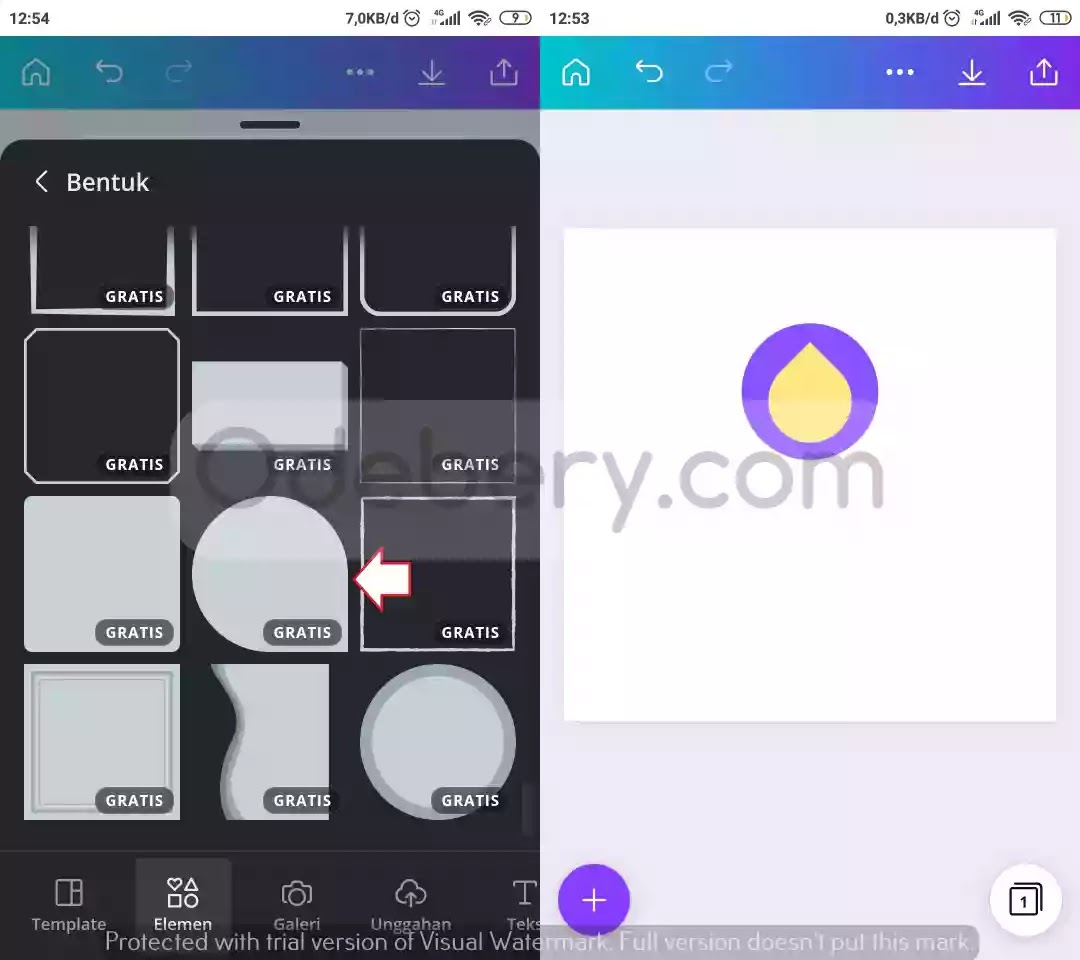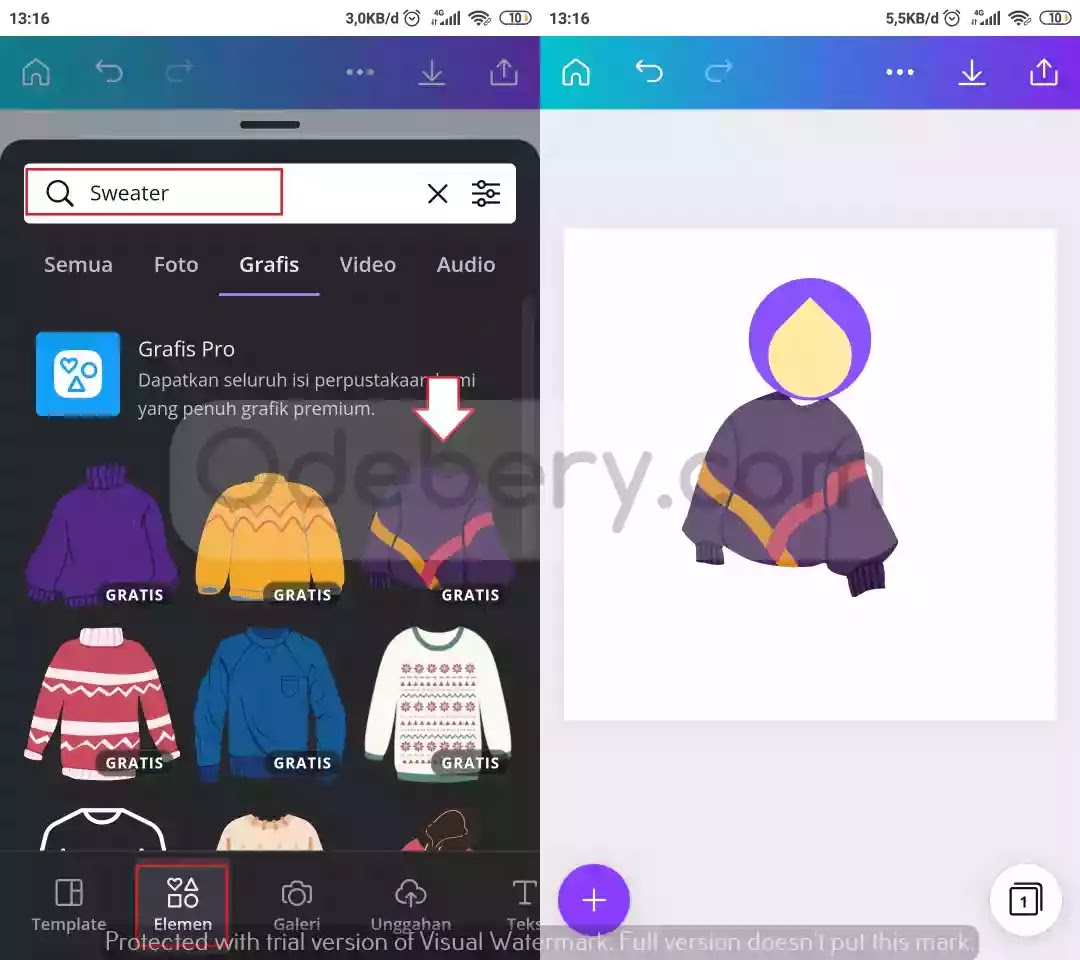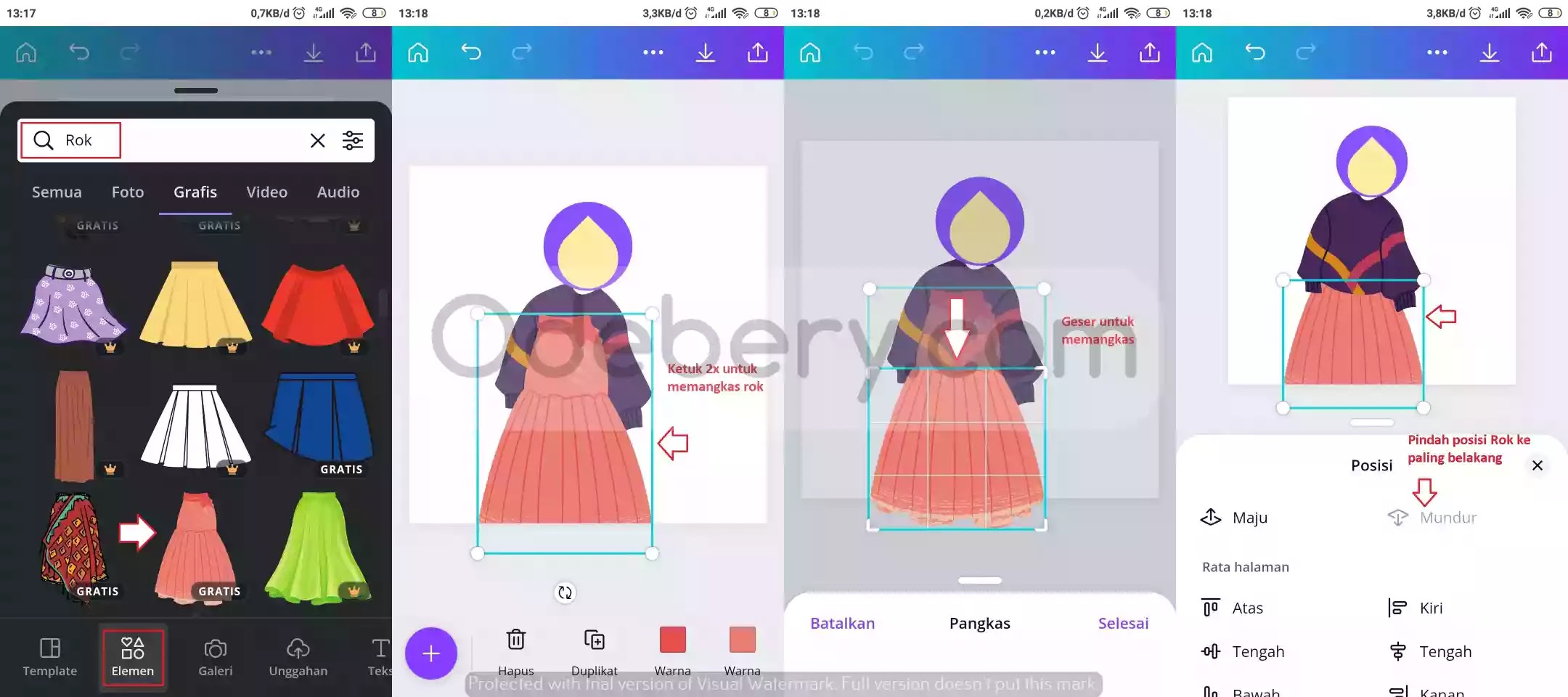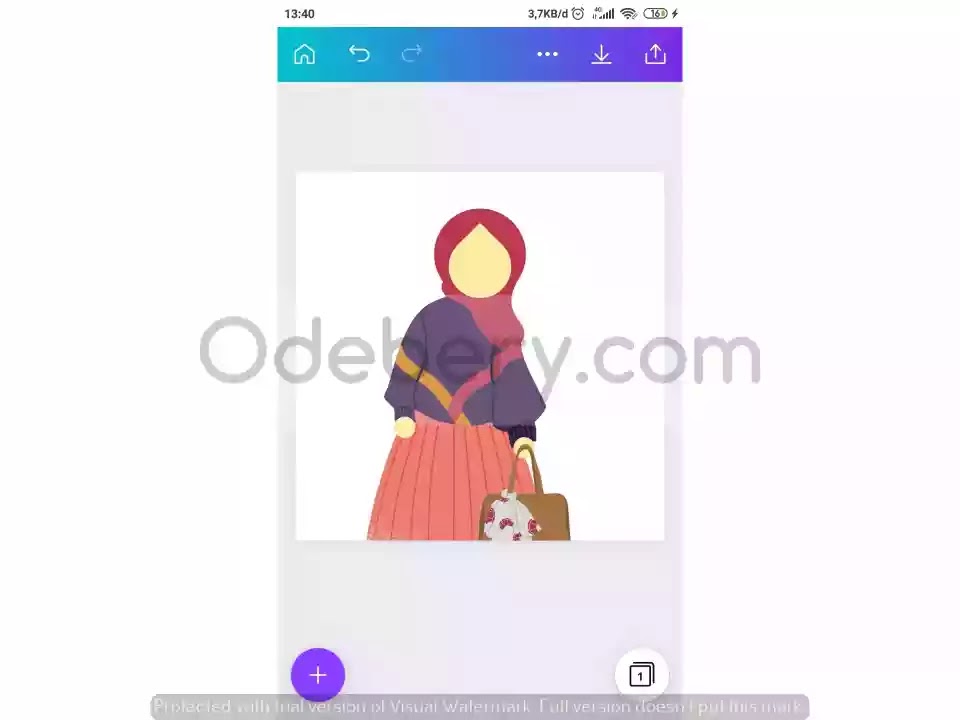Apa itu avatar? Secara sederhana, avatar dikenal sebagai gambar profil dari sebuah akun atau dapat dikenal juga sebagai sebuah karakter yang didesain secara dua dimensi maupun tiga dimensi.
Dalam pembuatan avatar dua dimensi seseorang membutuhkan alat pendukung, dalam hal ini yang kita maksud adalah aplikasi Canva. Tentu kamu sudah mengetahui bagaimana aplikasi Canva menampilkan banyak elemen Avatar di dalamnya.
Namun terkadang elemen tersebut tidak sesuai dengan kebutuhan yang kita inginkan. Atau misalnya kita hanya iseng ingin mempelajari bagaimana proses membuat avatar itu sendiri.
Ternyata proses pembuatan karakter atau avatar menggunakan Canva sangat mudah lho! Berbeda dengan aplikasi lainnya, di Canva kamu hanya perlu Drag n Drop berbagai elemen sehingga menghasilkan sebuah desain yang unik sesuai tingkat kekreatifan kamu sendiri.
Cara Membuat Karakter Avatar Sendiri Menggunakan Elemen di Canva
Adapun langkah membuat avatar menggunakan aplikasi Canva, kamu dapat mengikuti panduan berikut:
#1. Menentukan Ukuran Desain
1. Jalankan aplikasi Canva di laptop atau smartphone kamu lalu buatlah desain baru dengan ukuran 1080 x 1080 pixel. Ukuran desainnya opsional ya, kamu dapat menggunakan ukuran lain sesuai kebutuhan.
#2. Membuat Bagian Kepala dan Wajah
2. Setelah itu kita bisa membuat bagian kepalanya (Hijab) terlebih dahulu menggunakan elemen lingkaran. Buka menu elemen lalu ketik kata kunci “Bentuk” pada kolom pencarian. Kemudian pilih elemen berbentuk bulat/lingkaran.
Setelah itu atur ukuran elemen tersebut kira - kira seukuran kepala saja.
3. Selanjutnya tambahkan bagian wajah menggunakan elemen Teardrop Marker, elemen ini masih satu paket dengan kata kunci “Bentuk”. Buka menu elemen lalu scroll ke bagian paling bawah lalu tambahkan elemen Teardrop Marker.
Setelah itu tempelkan elemen ini ke bagian tengah dari elemen lingkaran sehingga hasilnya akan menyerupai wajah yang berhijab. Supaya terlihat natural, ubah warna elemen tersebut menjadi warna kulit.
Warna kulit: #FDECA4
#3. Menambahkan Baju dan Rok
4. Langkah selanjutnya kita akan menambahkan bagian baju. Buka menu elemen lalu ketik kata kunci “Sweater”. Di sini kamu bebas memilih elemen mana yang akan digunakan sebagai bajunya.
Setelah itu sesuaikan sweater tersebut supaya terlihat natural. Apabila elemen sweater menutupi bagian kepalanya kamu bisa mengubah posisi sweater ke bagian belakang.
5. Setelah itu kita tambahkan bagian roknya. Buka menu elemen lalu cari kata kunci "Rok" lalu pilih elemen rok sesuai yang kamu inginkan.
Apabila rok yang dipilih terlalu panjang, kamu bisa memangkasnya terlebih dahulu. Cara memangkasnya cukup ketuk 2x secara cepat di elemen tersebut. Jika sudah terpangkas, sesuaikan rok tadi dengan sweater lalu pindahkan posisi elemen rok tersebut ke bagian paling belakang.
#4. Merapikan dan Menghias Avatar
6. Supaya terlihat rapi, tambahkan elemen untuk menutupi bagian lehernya. Nanti elemen ini berfungsi sebagai hijab bagian bawah. Buka menu elemen lalu ketik kata kunci “Blob”. Kemudian temukan elemen seperti pada gambar di bawah ini.
7. Setelah itu atur letak elemen tepat di sela - sela leher dan sweater. Kemudian atur posisi elemen tersebut ke bagian belakang supaya tidak menutupi bagian kepala. Lalu samakan warna antara elemen tersebut dengan hijab.
Sudah terlihat menarik?
8. Selanjutnya tambahkan kedua tangannya menggunakan elemen lingkaran lalu sesuaikan ukurannya dan ganti warnanya mengikuti warna pada wajah.
9. Langkah terakhir, untuk mempercantik desain tambahkan elemen tas lalu tempelkan di salah satu tangannya sehingga terlihat seolah - olah ia sedang membawa sebuah tas.
Selesai… gimana, sudah terlihat seperti avatar buatan sendiri belum? Sampai di sini dulu pembahasan cara membuat avatar sendiri di aplikasi Canva. Semoga bermanfaat.
Artikel Canva lainnya:
1. Cara Membuat Bingkai Twibbon Transparan di Aplikasi Canva
2. Cara Membuat Animasi Stop Motion dengan Aplikasi Canva
3. Cara Menyimpan Elemen Favorit Agar Tidak Hilang di Canva